
idealnay-koga-v-photoshope
.pdf
Идеальная кожа в фотошопе
В этом уроке по работе с фотошопом мы рассмотрим ещё одну методику приведения кожи лица в практически идеальное состояние. Очень часто эту методику применяют профессионалы при ретушировании женских портретов и размещении таких фотографий в глянцевых журналах. Так как сделать идеальную кожу в фотошопе?
Откроем исходное изображение. В таком виде это фото не разместить на обложке журнала. Приведём кожу лица в практически идеальное состояние.
Выберем инструмент "Точечная восстанавливающая кисть", щёлкнем правой кнопкой мыши в любом месте изображения и поставим настройки кисти, которые Вы видите ниже на скриншоте. Эти настройки позволяют производить ретушь портрета практически незаметно.
Обработаем этим инструментом все недостатки на лице девушки. Если Вы не знаете, как работать с "Точечной восстанавливающей кистью", то посмотрите урок: "Основы портретной ретуши" - http://www.photoshopsunduchok.ru/fotograf/1015-portretnay-retush.html.
http://www.photoshopsunduchok.ru/
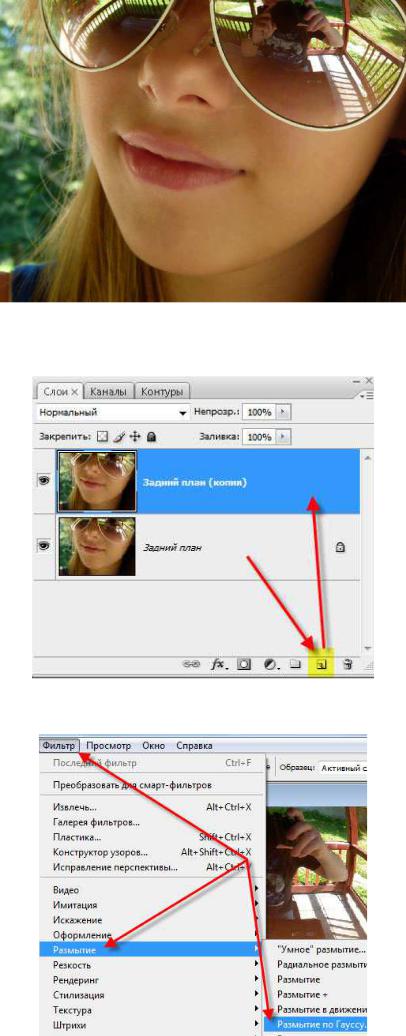
Создадим дубликат основного слоя, для чего перетащим его на вторую справа иконку в палитре "Слои".
Перейдём в "Фильтр - Размытие - Размытие по Гауссу".
http://www.photoshopsunduchok.ru/

В окне фильтра поставим радиус около 15 пикселов. В Вашем случае, возможно, его придётся уменьшить, если фото у Вас небольших размеров. Ориентироваться необходимо на результат, который Вы видите в окне фильтра на скриншоте ниже.
Для верхнего слоя устанавливаем режим наложения "Замена тёмным" и уменьшаем непрозрачность слоя до 50%.
Как описано выше, делаем копию верхнего слоя. Для нового слоя устанавливаем режим наложения "Замена светлым" и ставим непрозрачность слоя 70%.
http://www.photoshopsunduchok.ru/
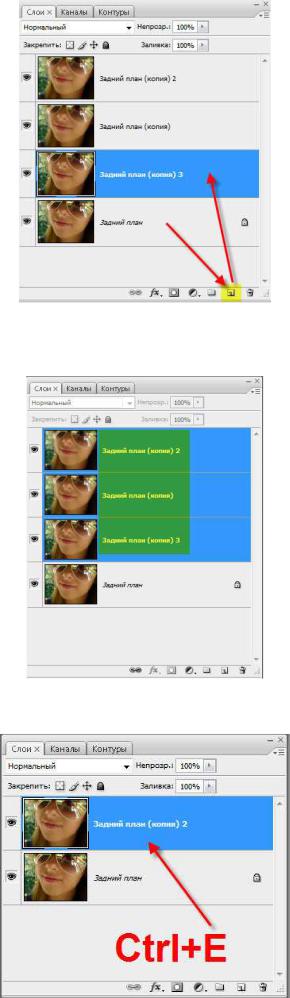
Делаем ещё одну копию самого нижнего основного слоя.
Удерживая клавишу Ctrl, выделяем три верхних слоя (просто щёлкаем по ним левой кнопкой мыши).
Объединяем выделенные слои - Ctrl+E.
http://www.photoshopsunduchok.ru/
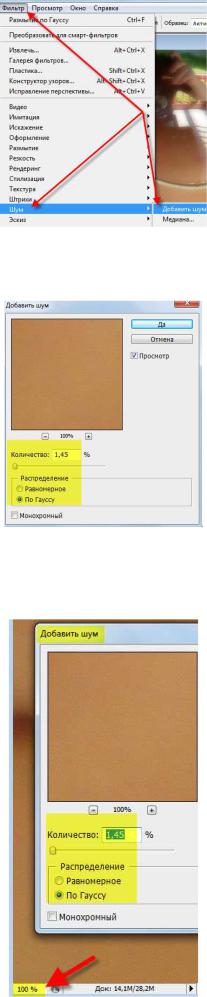
Чтобы кожа не была "замыленной" производим вот такую операцию. Переходим в "Фильтр - Шум - Добавить шум".
В окне фильтра выбираем "Распределение по Гауссу" и совсем небольшое значение количества шума.
Обратите внимание, что фотография должна иметь масштаб 100%, только тогда можно увидеть, сколько шума Вы добавляете на изображение. А добавить его надо столько, чтобы кожа выглядела как настоящая, т.е. иметь структуру.
http://www.photoshopsunduchok.ru/
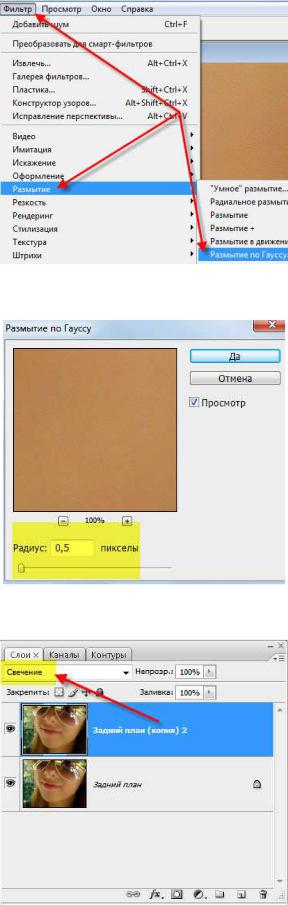
И немного размываем добавленный шум. Переходим в "Фильтр - Размытие - Размытие по Гауссу".
В окне фильтра ставим совсем небольшой радиус.
Режим наложения верхнего слоя устанавливаем на "Свечение".
http://www.photoshopsunduchok.ru/
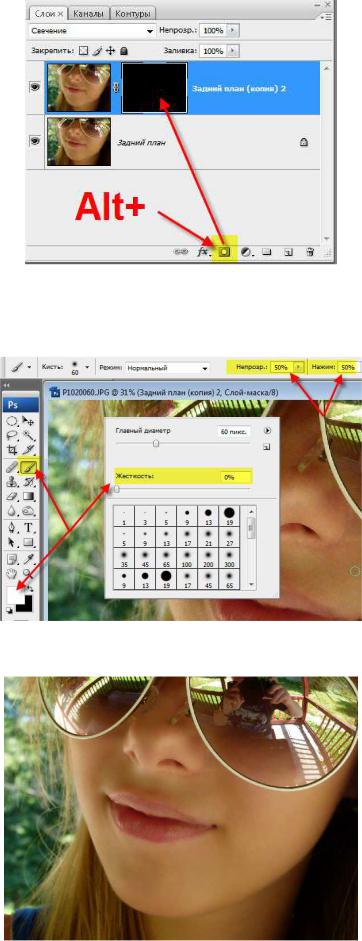
Шум добавился ко всему изображению, а нам нужно, чтобы он применился только к коже. Поэтому, удерживая клавишу Alt, щёлкаем по третьей слева иконке в палитре "Слои". На верхний слой добавится маска слоя, с изображением ничего не произойдёт.
Выбираем инструмент "Кисть" (В) с нулевой жёсткостью. Цвет переднего плана - белый. Самый быстрый способ установить белый цвет на передний план такой: нажимаем поочереди клавиши "D" и "X".
Кистью обрабатываем кожу девушки. Вот что получилось на данном этапе.
http://www.photoshopsunduchok.ru/
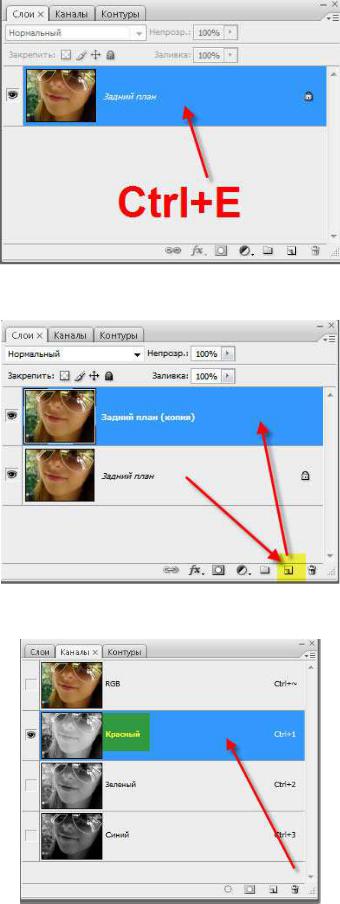
Сливаем слои - Ctrl+E. На этом вроде процесс создания идеальной кожи в фотошопе можно было бы заканчивать, но мы ещё улучшим качество портрета.
Создаём копию основного слоя.
Переходим в палитру "Каналы" и делаем активным красный канал.
http://www.photoshopsunduchok.ru/
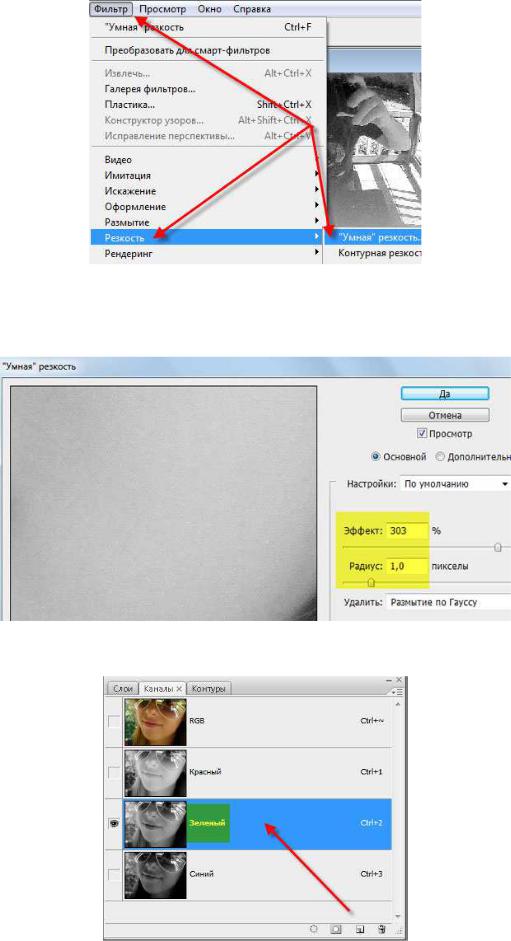
Переходим в "Фильтр - Резкость - Умная резкость".
Ставим примерно такие параметры фильтра, которые Вы видите ниже на скриншоте. Как видно в окне предварительного просмотра на коже проявились поры, и она стала ещё более похожей на настоящую кожу.
То же самое делаем и с зелёным каналом.
http://www.photoshopsunduchok.ru/
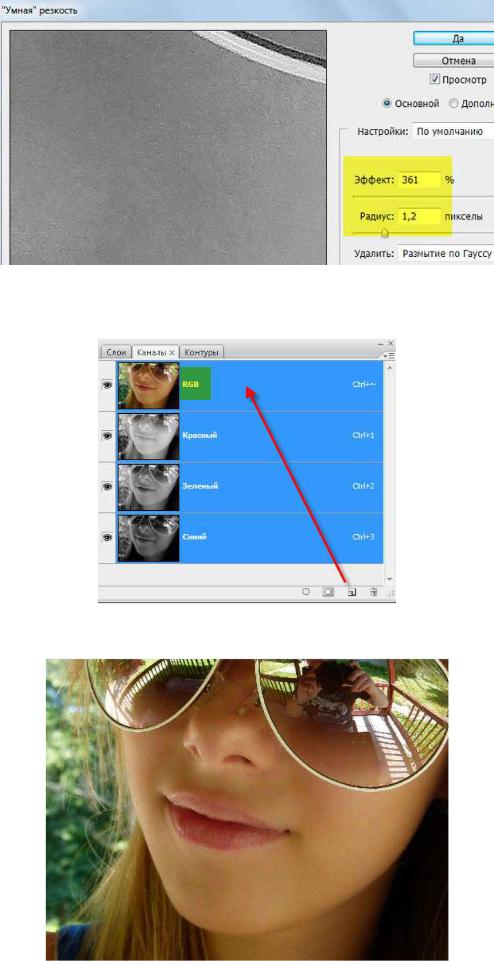
Левой кнопкой мыши нажимаем на композитный канал RGB. Изображение опять стало цветным.
Вот так сейчас выглядит портрет девушки.
http://www.photoshopsunduchok.ru/
